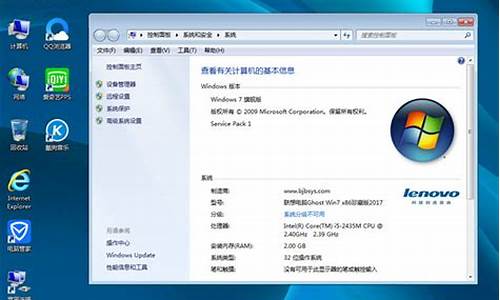电脑系统升级硬盘多少钱-电脑系统升级硬盘
1.电脑硬盘升级,换新硬盘(刚买),装入电脑,下面该如何做(装系统),详细步骤
2.电脑重装系统已升级的硬盘固件会变成原来的吗
3.如何把win10升级到ssd硬盘
4.怎么把电脑系统移到另一个硬盘上
5.电脑换硬盘系统怎么办
电脑硬盘升级,换新硬盘(刚买),装入电脑,下面该如何做(装系统),详细步骤

1》准备好一张系统盘,确定重装系
2》重启电脑,按DEL键,进入BIOS
3》将第一启动项设为:CD-ROM,保存退出
4》重启后,计算机会提示按任意键从CD-ROM启动
5》放入系统盘,按操作进行分区和装系统
6》装好驱动程序,和杀毒软件
7》备份系统,以防不测~
电脑重装系统已升级的硬盘固件会变成原来的吗
硬盘固件升级是指,更换了硬盘。这个跟你用什么系统是没关系的。重装系统以后,你的硬盘会被格式化。原来硬盘会被格式化成FAT32格式,现在都是NTFS格式。速度快很多e。硬盘改变只有这么改了,因为这个是实体没法用软件的方式更改的。
如何把win10升级到ssd硬盘
SD(固态硬盘),对于关心电脑发展的人来说,这个名词可能并不陌生,其相对硬盘来说,最显著优势就是速度。它快捷的读写速度让很多的用户为之惊羡,若将系统安装到SSD上,它可以使电脑运行速度更快。随着2006年3月 三星率先发布一款32GB容量的SSD笔记本电脑,SSD开始进入消费领域,但对用户来说,问题也来了:如何将运行在电脑本地硬盘上的系统迁移到SSD上?
一些人简单地认为只要将C盘拷贝到SSD上,那么就可以从SSD上启动,事实上,这种方式可能不会成功,并且很有可能会使电脑无法启动,提示电脑找不到启动设备。那如何能够将运行在电脑上的系统直接迁移到SSD上呢?轻松备份专业版给了您一个很好的解决方法。
系统克隆—轻松为系统搬家
系统克隆,顾名思义,是指将电脑的系统直接迁移到另一个磁盘中。这种迁移系统的方式不是简单地对C盘进行克隆,它既避免了拷贝非系统的文件到目标磁盘,浪费磁盘空间,又可以更加安全地将系统全部克隆到目标磁盘,在设置启动时不会出错。由于XP的系统只安装在一个盘,即C盘上;若在PE环境下,直接复制C盘到SSD上,再从SSD上启动,用户可能会成功,但如果您用的电脑是Win7及其以上的系统,那种方式就可能out了!因为其系统可能并非仅安装在C盘上,前面还有一个引导盘。因此,随着Windows的升级换代,您如果要更安全、快捷地从本机迁移系统到其他硬盘,就需要更好的工具和设备---轻松备份专业版所提供的“系统克隆”正好免费地为大家解决了这个问题。
使用“克隆系统”对将系统迁移到SSD
第一步 您可以下载并安装免费的“傲梅轻松备份专业版”,点击“备份”选项,可以看到如下选项,然后选中“系统克隆”。
第二步 选择系统克隆的目标分区。因为是将系统迁移到SSD,所以您需要选择SSD的分区作为目标分区。在图中为磁盘2。
第三步 确认。因为目标分区是SSD,所以您可以勾选“允许分区对齐以优化SSD”。确保源磁盘和标磁盘的选定后,点击“开始克隆”。
只要三步,您就可以轻松地将电脑正在运行的系统迁移到SSD中,这个过程只要10分钟左右,而且对您的其他操作没有影响。
如果说SSD是未来磁盘的发展方向,那么系统克隆将会是从基本磁盘向固态磁盘过渡的桥梁。犹如传递信号的电话和线路,可以让通话的双方都清清楚楚地听见对方的声音,而不会让信息失真。同样的,正是因为有了系统克隆,可以让系统从一个磁盘转移到另一个磁盘,保证系统可以安全地被迁移,而不会出现数据丢失,使电脑启动出现失败。
怎么把电脑系统移到另一个硬盘上
把电脑系统移到另一个硬盘上的方法
把Windows系统从老硬盘迁移到新硬盘的方法
1、下载、安装软件分区助手免费软件
2、启动分区助手,在分区助手窗口,左键点击磁盘1的系统盘C,在窗口左侧点击:迁移系统到固态磁盘(机械硬盘也点击此项);
3、在打开的迁移系统到固态磁盘,点击:下一步,打开复制分区向导窗口;
4、在选择磁盘空间窗口,左键点击磁盘2 的未分配空间,再点击:下一步;
5、在调整分区大小窗口,我们默认创建为主分区,符号为D(以后可以更改盘符),用鼠标按住箭头所指的小圆点向左拖动调整分区为101G(如以后安装双系统,软件程序都会安装到系统盘所以安排101G,如果不准备安装双系统,可以只安排50G左右),再点击:下一步;
6、在引导操作系统窗口,我们点击完成。
注意:迁移完成后,请不要直接从目标SSD或HDD磁盘上启动您的电脑,为了确保在目标磁盘上的操作系统可启动,在迁移完成后,请关闭电脑,从电脑中移除源磁盘,然后再从目标磁盘启动您的电脑。如果操作系统不能从目标磁盘上启动,请你试着连接目标磁盘到源磁盘的插槽上。
7、回到分区助手窗口,点击左上角的提交;
8、此时弹出一个等待执行的操作的对话框,我们点击:执行;
9、要执行这些操作,需要重启电脑,我们点击:是(Y);
10、电脑重启,重启后自动执行系统迁移的操作,期间自动重启电脑2-3次。迁移系统完成后,关闭电脑,断开电源,移除源磁盘,把新磁盘连接到源磁盘的插槽后开机。
11、开机后,再用分区助手将硬盘的未分配空间分区。
电脑换硬盘系统怎么办
如果你需要替换电脑硬盘或升级操作系统,以下是你应该取的步骤:
1.备份你的数据:无论你选择的是升级还是替换,备份都是非常重要的。你可以将数据备份到外部硬盘、云存储或其他可靠的存储设备中。
2.准备新的硬盘:如果你正在升级,你可能已经有了一个新硬盘。如果你要替换一个损坏的硬盘,你需要购买一个新的硬盘并确保它是适合你电脑的型号和规格。
3.安装新硬盘:安装新硬盘可能需要拆机,因此你需要小心谨慎,确保不会损坏任何部件。如果你不确定如何拆卸你的电脑,最好在拆卸之前查找具体的说明和教程。
4.安装操作系统:一旦你添加了新的硬盘,你需要重新安装操作系统。如果你使用的是光盘或USB系统安装介质,将它们插入电脑并按照指示进行操作。
5.重新安装需要的程序:一旦操作系统安装完成,你需要开始重新安装所有必需的程序和驱动程序,包括音频和显卡驱动程序、浏览器、媒体播放器、文本编辑器等等。
6.恢复数据和设置:最后一步是将你备份的数据还原到新的硬盘上,包括所有文件、设置和配置。如果你使用了云备份,这可能很简单。如果你使用了外部硬盘,将你需要的文件复制回去即可。
总结:更换硬盘可能需要花费一些时间和精力,但它可以让你的电脑更加稳定和高效。遵循上述步骤,确保你做好了充分的备份并具备必要的技能和工具,你就可以轻松地完成这个任务了。
声明:本站所有文章资源内容,如无特殊说明或标注,均为采集网络资源。如若本站内容侵犯了原著者的合法权益,可联系本站删除。